WN-AG750DGRは2013年1月リリースのマルチ無線帯域対応のギガビットWi-Fi対応ブロードバンドルータです。特徴は、有線LAN/WAN側共1000BASE-T対応なので、ギガビットインターネットと家庭内LANに対応。フレッツ光ネクストや隼、auギガ光、eo光200Mbps以上のコース、CATV160Mbpsコースのインターネットへの導入に最適です。もちろん通常のADSLやマンションインターネットへの導入も可能。無線LAN機能は、IEEE802.11b/g/n/aに対応し、2.4GHzと5GHzを同時に無線通信させることができるマルチ帯域対応モデルです。無線速度は5GHz帯(11n/a)450Mbps/2.4GH帯(11n/g/b)300Mbps最大となりますが、最大速度での通信を行うには対応無線LAN子機が必要になります。使い勝手等に付きましては、アマゾンのユーザーレビューWN-AG750DGR
が参考になるとおもいます。
Wi-Fi対応端末は基本的に全てをカバー可能。WiiUを初め、スマートフォンにタブレット、WindowsやMAC(無線子機搭載が条件)、PSVITA等。DSにも対応しますが、暗号化方式をWEP動作とさせる必要があります。
インターネット以外のサービスとしましては、USB外付けHDDを本気に繋いで、簡単ファイルサーバ(NASの様な)としてデータを家庭内で共有したり、テレキング(GV-MVP/FZ)テレビチューナーアダプタ(別売り)を取り付けて、Wi-Fiテレビ配信が可能となります。その他プリンター共有機能(排他ロック式)も利用可能です。ご利用頂くにはIOデータ無料配布のnet.USBクライアントを取得すれば利用することが可能になりっます。
準備(IPアドレスを固定する)
ポート開放するパソコンやその他家庭用ゲーム機のIPアドレスを固定します。
IPアドレス:192.168.0.50
サブネットマスク:255.255.255.0
デフォルトゲートウェイ、もしくはデフォルトルータ:192.168.0.1
DNS:8.8.8.8
代替DNS:8.8.4.4
固定出来たらパソコンを必ず再起動下さい。
IPアドレス固定例は以下の方を参考に設定下さい。
ポート開放の手順説明
まずルータの設定画面を開きます。
http://192.168.0.1/このアドレスをInternetExplorerのアドレス欄に直接上記のアドレスを入力してEnterキーを押してください。(プレイステーション3から設定する場合はルータ設定画面表示方法を参照)
もしもエラーとなる場合は、192.168.1.201でお試し下さい(注意事項、192.168.0.201でアクセス出来る場合ブリッジモードで動作しています。なのでこのルータにポート開放する必要はありません)
その他、ページを表示出来ないエラーの場合はこちらを参照下さい。
手順、左下の詳細設定を開き、上のポートの説定メニューを開きます。
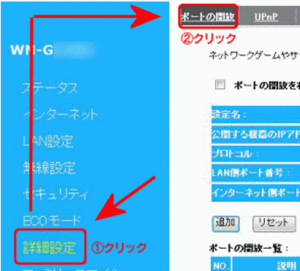
開いたページの下図と同じ項目に、必要な情報を入力すればポート開放させることが可能です。
- 設定名:任意の名称を入力します。
- 公開する機器のIPアドレスは冒頭案内した192.168.0.50です
- プロトコルはTCPかUDPを指定
- LAN側ポート番号:ポートを開放する番号
- インターネット側ポート番号:同じく開放したいポート番号
以上のルールで設定を作成します。4と5の設定ですが外部待ち受けを変更したい場合ポート変換させるとこが出来ます。
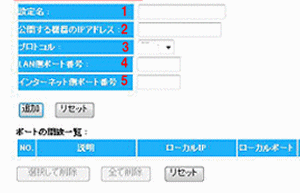
設定例としてサーバを使って試してみる手順です。サーバソフトはインストール不要のANHTTPDを使えば簡単に通信テストを行うことが可能です。
- ポートの開放を有効にするにチェックを入れます。
- 設定名:webserver
- 公開する機器のIPアドレス:192.168.0.50
- プロトコル:TCP
- LAN側ポート番号:80
- インターネット側ポート番号:80
入力出来たら追加から設定ボタンをクリックで作業完了です。
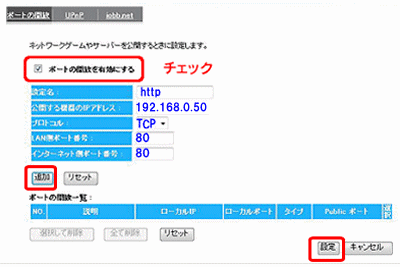
ポート変換の説明
例えば、防犯カメラを使っている環境で自宅や事務所内部では、http://192.168.0.50/カメラのURLを普通に開いて閲覧操作したいのですが、外出先からは普通にアクセスさせたくない場合に、次の様にポート変換することで、カメラのある環境のグローバルIPアドレスをそのまま打ち込んでも開けないようにすることも可能です。例えばカメラへアクセスする外側待受ポートを18888とした場合、http://自宅事務所のURL/へアクセスするには、18888のポート番号を指定しないとアクセスできなくする事が出来ます。例、http://自宅事務所のURL:18888/とするとアクセス可能となります。
- ポートの開放を有効にするにチェックを入れます。
- 設定名:web
- 公開する機器のIPアドレス:192.168.0.50
- プロトコル:TCP
- LAN側ポート番号:80
- インターネット側ポート番号:18888
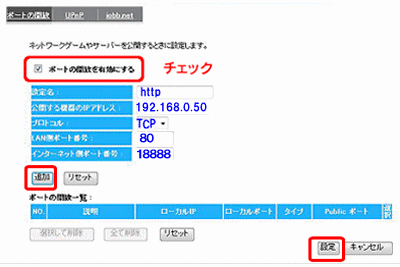
その他の設定例
Minecraftなどご質問の多いコンテンツの設定例です。
- ポートの開放を有効にするにチェックを入れます。
- 設定名:web
- 公開する機器のIPアドレス:192.168.0.50
- プロトコル:TCP
- LAN側ポート番号:25565
- インターネット側ポート番号:25565
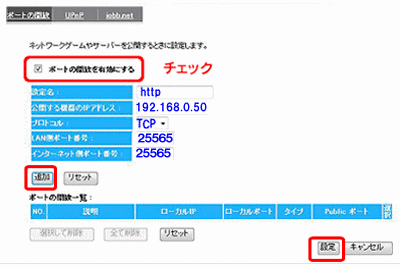
その他、UDPプロトコルを使うコンテンツ東方緋想天の設定例です。
- ポートの開放を有効にするにチェックを入れます。
- 設定名:web
- 公開する機器のIPアドレス:192.168.0.50
- プロトコル:UDP
- LAN側ポート番号:10800
- インターネット側ポート番号:10800
設定を追加出来ましたら、UDPポートチェックツールを取得して手動ポート10800と入力し回線チェックして下さい。
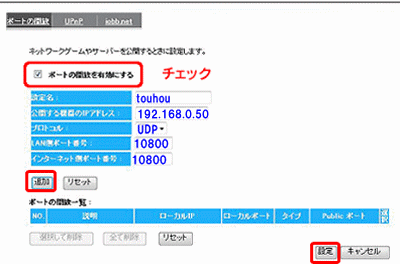
その他、無線LAN設定や繋がらないなどの問題
- DMZ パソコン以外の端末で簡単に出来るポート開放サービスです。
- Wi-Fiつなぎかた
- WAN側IPアドレスの確認
- マニュアル


コメント
当方このルーターを所有していてが、こ Mine craft PE のサーバーを作ったんですが
ポート開放で問題が起き、このとおりにやってウイイレのツールでUDPを調べたところ。
開放しているらしく(自動も手動も)
それで友達にグローバルIPを教えてもサーバーにはいってこれないそうです。
メールにて画像をお送りしますので何か違った所が有ったらご指摘願います。
管理人です、はじめまして。サーバーが動かないのですね。もしかしたら二重ルータになってないでしょうか?
WAN側IPアドレス調べてもらってもいいでしょうか?
http://www.akakagemaru.info/port/io/ag750dgr-wan.html